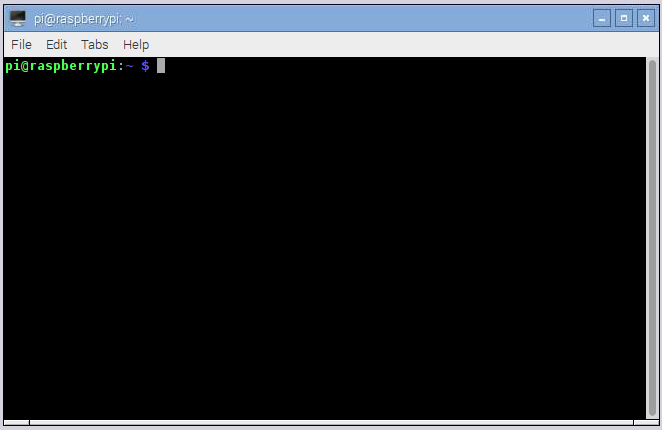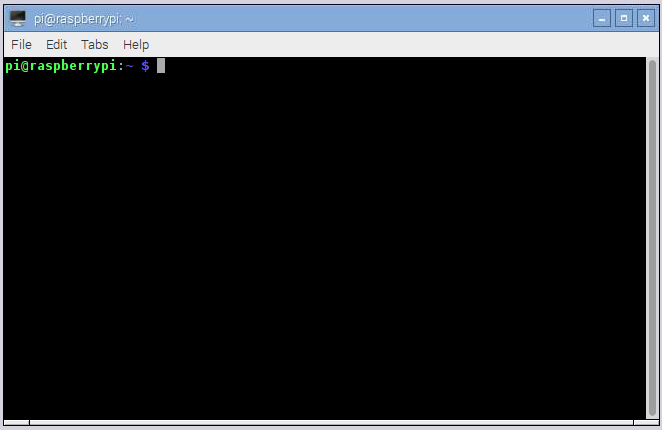Zdalny pulpit VNC
Jeżeli chcemy usprawnić naszą codzienną pracę i zabawę maliną chcemy realizować na naszym komputerze, można to osiągnąć instalując zdalny pulpit VNC.
Jak już można się zorientować potrzebny jest oprócz naszej maliny, komputer z którego będziemy chcieli się łączyć z RPi.
Ale zacznijmy od instalacji serwera VNC na malinie. Instalację realizujemy w LXTerminal'u. Czyli w takim oto okienku:
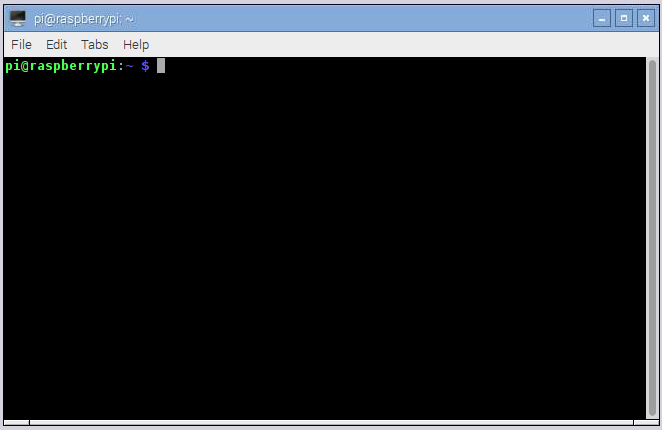 Oczywisćie wypadałoby w pierwszej kolejności odświeżyć nasz system, za pomocą komendy:
Oczywisćie wypadałoby w pierwszej kolejności odświeżyć nasz system, za pomocą komendy:
sudo apt-get update
Następnie instalujemy serwer:
sudo apt-get install tightvncserver
Po wykonanej instalacji odpalamy tightvncserwer aby zdefiniować hasła dostępu. W tym celu wpisujemy komendę:
tightvncserver
Zostaniemy zapytanie o podanie hasła dostępu, o jego potwierdzenie oraz czy chcemy ustanowićhasło wyłącznie do odczytu.
Po wykonaniu powyższego musimy stworzyć plik z ustawieniami serwera. Najłatwiej jest skopiować poniższy kod.
#!/bin/sh
### BEGIN INIT INFO
# Provides: tightvncserver
# Required-Start: $local_fs
# Required-Stop: $local_fs
# Default-Start: 2 3 4 5
# Default-Stop: 0 1 6
# Short-Description: Start/stop tightvncserver
### END INIT INFO
### Customize this entry
# Set the USER variable to the name of the user to start tightvncserver under
export USER='pi'
### End customization required
eval cd ~$USER
case "$1" in
start)
su $USER -c '/usr/bin/tightvncserver :1'
echo "Starting TightVNC server for $USER "
;;
stop)
pkill Xtightvnc
echo "Tightvncserver stopped"
;;
*)
echo "Usage: /etc/init.d/tightvncserver {start|stop}"
exit 1
;;
esac
exit 0
No właśnie, niby najłatwiej jest go skopiować, tylko jak przerzucić go z naszego komputera na malinę?
W tym celu możemy połączyć się z maliną przez FTP (opis tutaj).
Powyższy tekst zapiszmy w dowolnym pliku tekstowym, który tworzymy w notatniku i za pomocą połączenia FTP, przerzućmy go do maliny.
Plik odnajdziemy w katalogu /home/pi, czyli podstawowym katalogu, w którym będą zapisywane w przyszłości nasze programy.
Kilka dni po dokonaniu wpisu zdałem sobie sprawę, że przecież można wejść na stronę WWW będąc na malinie i skopiować sobie tekst, bez przerzucania z drugiego komputera. :)
Ja wolę jednak pracę w inecie z mojego podstawowego kompa, bo malina nie jest mistrzem szybkości w przeglądaniu internetu.
Gdy już przerzuciliśmy nasz plik, możemy go otworzyć i zapisać zawartość "Ctrl+C" do schowka.
Następnie wpisujemy w LXTerminal komendę:
sudo nano /etc/init.d/tightvncserver
W ten sposób uruchamiamy program do tworzenia plików. Następnie prawy przycisk myszy i klikamy "Paste".
Po wklejeniu tekstu naciskamy "Ctrl+X" i wciskamy "y" aby potwierdzić, że chcemy zapisać tekst, a potem naciskamy "Enter" aby potwierdzić nazwę pliku do jakiego zapisujemy zawartość.
Jeszcze dwie komendy...
sudo chmod 755 /etc/init.d/tightvncserver
Nadajemy uprawnienia dla naszego pliku.
sudo update-rc.d tightvncserver defaults
Dzięki tej komendzie serwer będzie uruchamiany przy starcie maliny.
Po stronie maliny to już wszystko. Pozostało tylko sprawdzić jakie IP przydzielono malinie.
Wykonujemy to komendą:
ifconfig
Teraz czas przesiąść się na drugi komputer. Niezbędny jest program do połączenia się z naszą maliną. Do tego celu polecam np. TightVNC Viewer, który mozna pobrać o tutaj.
Po pobraniu i zainstalowaniu odpalamy program. Pojawi się nam takie oto okno:
 W polu "Remote Host" wpisujemy nasz adres IP po czym dodajemy do niego ":5901". Nastęnie kliamy "Connect.
W efekcie pojawi sięnowe okienko w którym mamy wpisać hasło jakie zdefiniowaliśmy w malinie jako hasło dostępu do tightvncserver.
Po wykonaniu powyższego połączenie powinno się nawiązać.
W polu "Remote Host" wpisujemy nasz adres IP po czym dodajemy do niego ":5901". Nastęnie kliamy "Connect.
W efekcie pojawi sięnowe okienko w którym mamy wpisać hasło jakie zdefiniowaliśmy w malinie jako hasło dostępu do tightvncserver.
Po wykonaniu powyższego połączenie powinno się nawiązać.